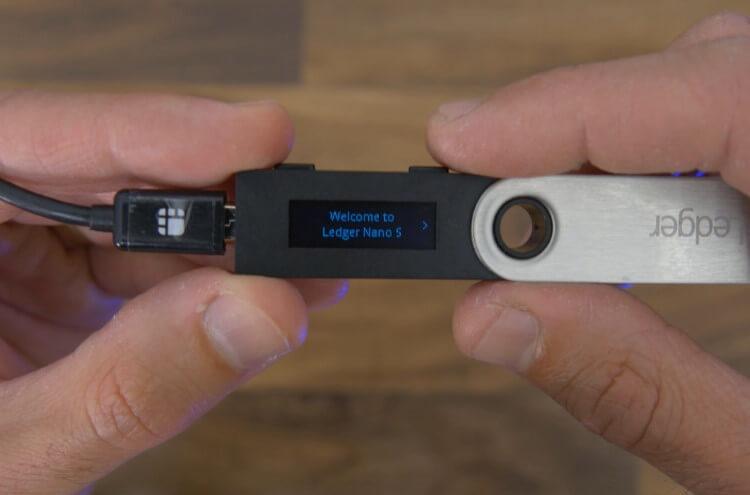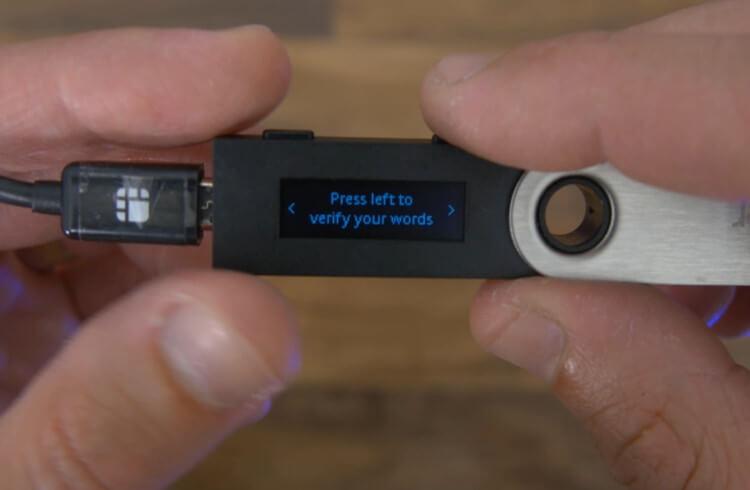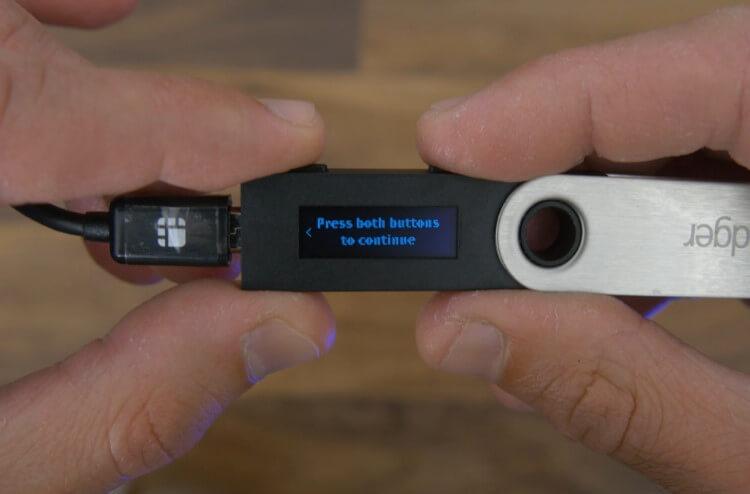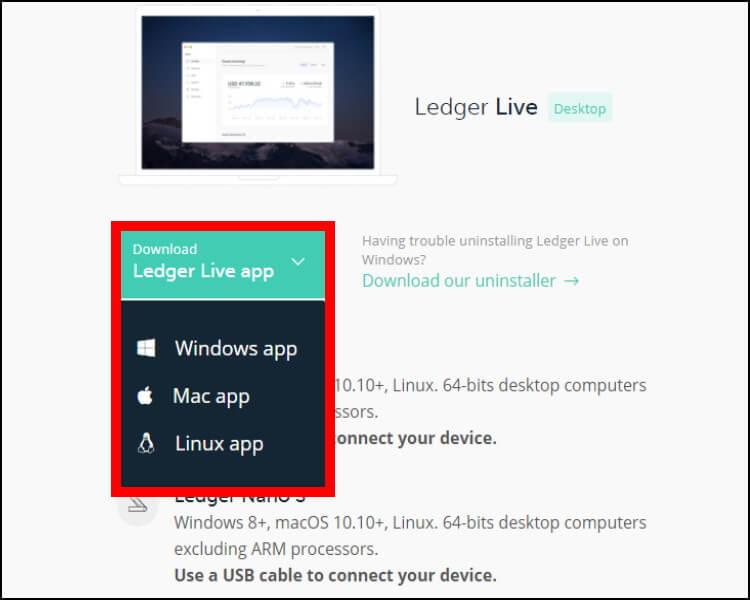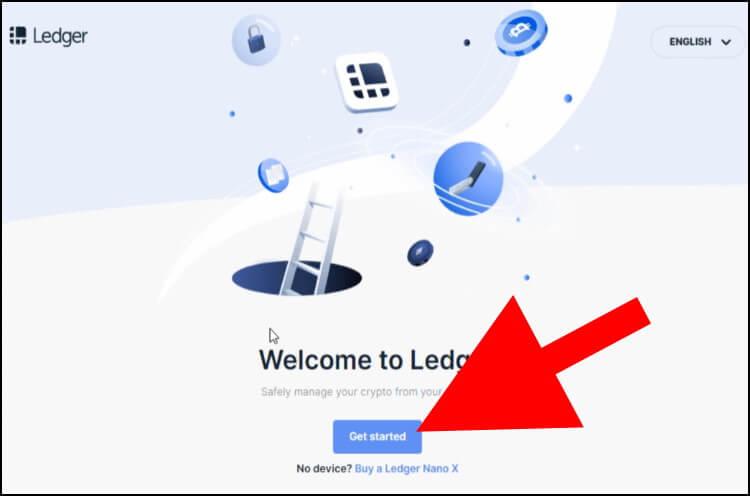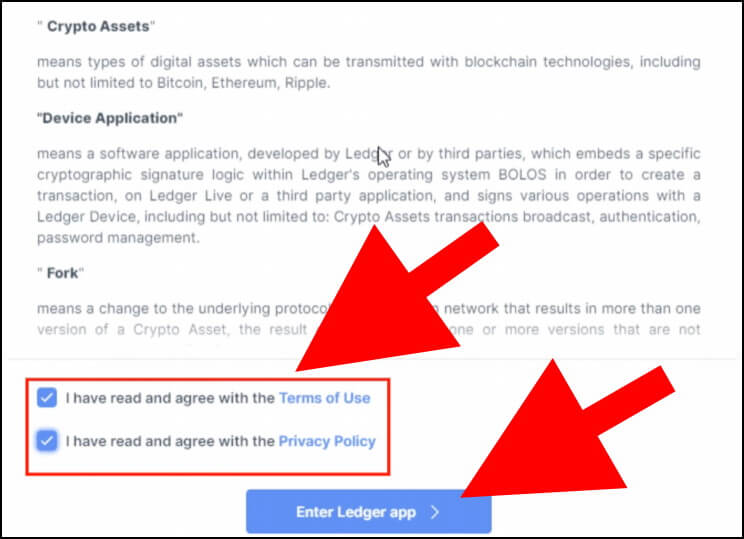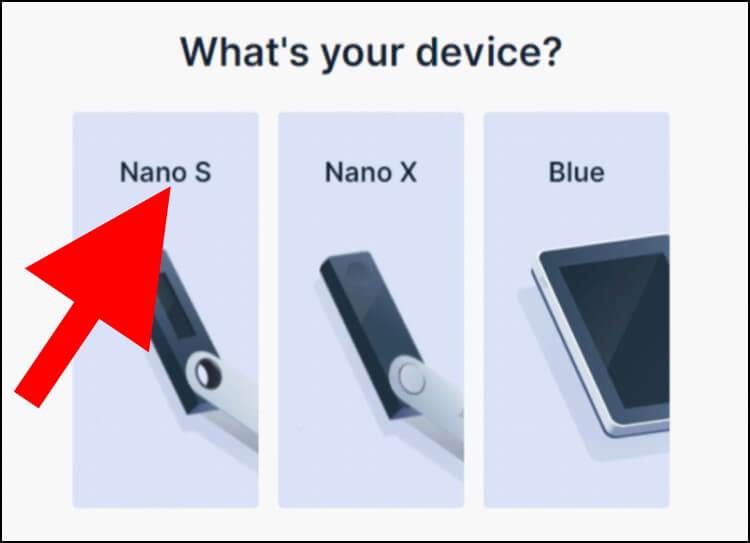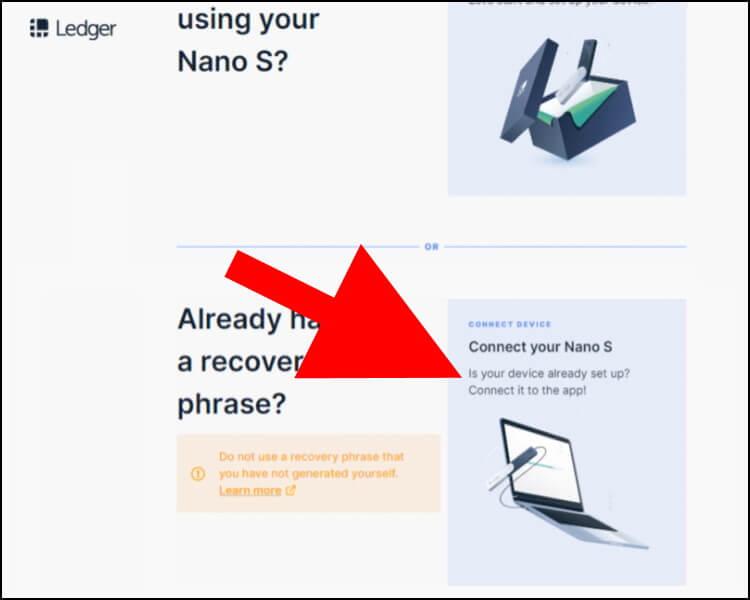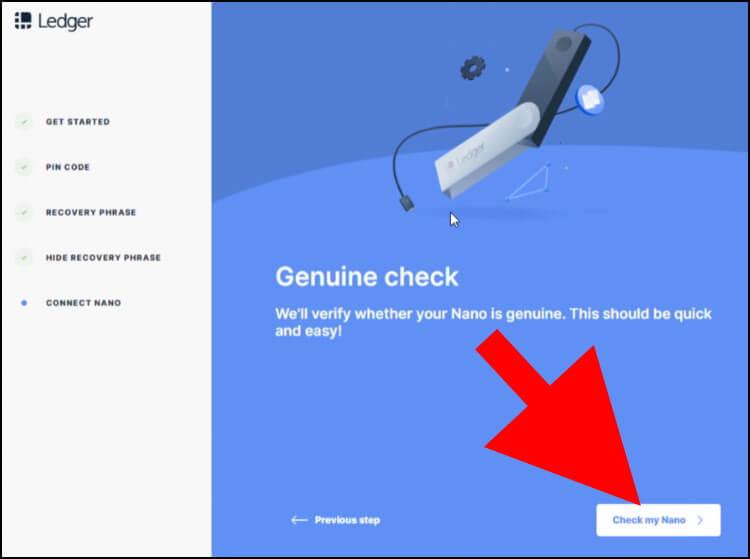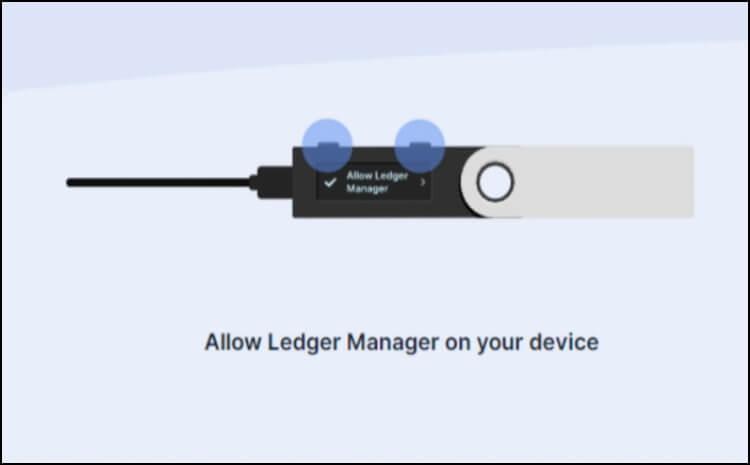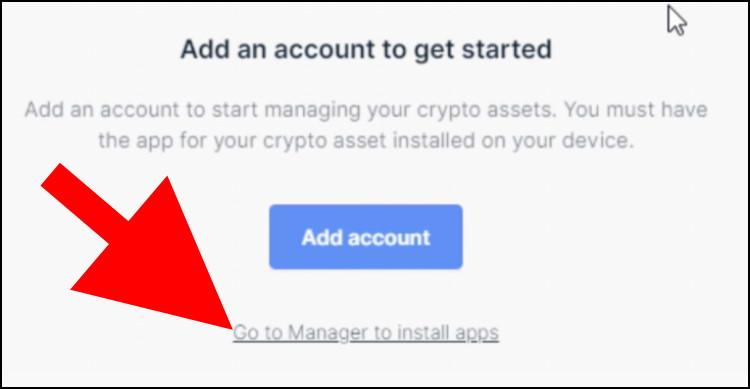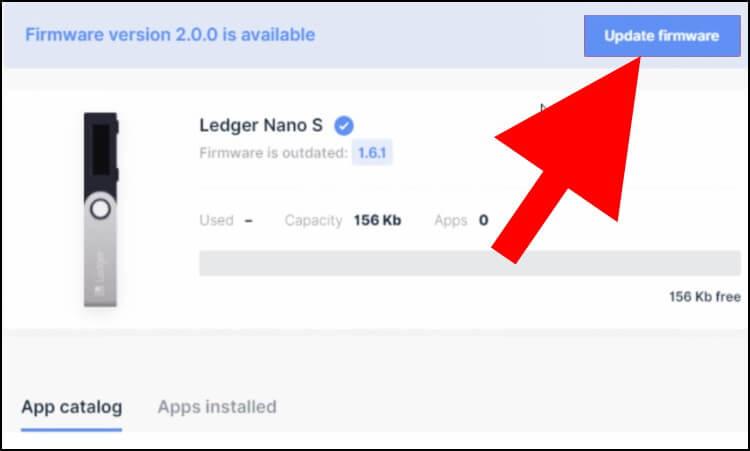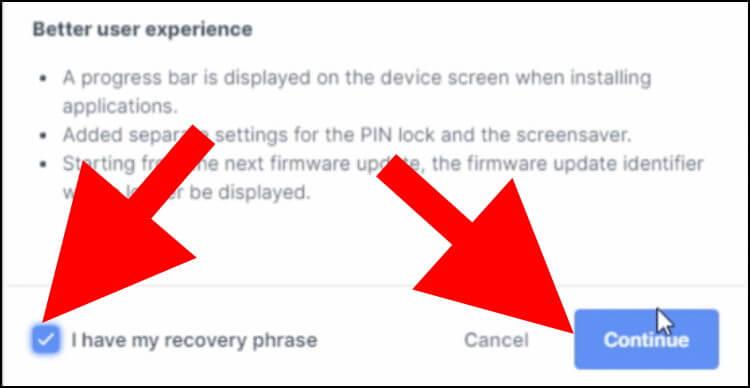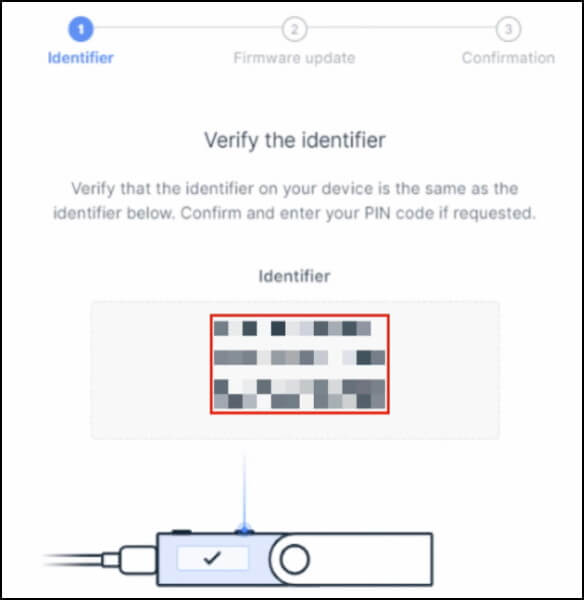אם רכשתם את הלדג'ר ננו אס ואין לכם מושג מה עושים איתו ואיך מבצעים את ההגדרה הראשונית, הגעתם למקום הנכון. ראשית כל, אנו ממליצים לכם לקרוא על ההבדלים בין ארנק חם לארנק קר וגם איך קונים מטבעות דיגיטליים בכרטיס אשראי.
מדריך להתקנה והגדרה של ארנק לדג'ר נאנו אס
לפני שתתחילו בתהליך ההגדרה, ודאו שיש ברשותכם את כבל ה- USB שמגיע באריזה של הארנק, ועקבו אחר השלבים הבאים:
1. חברו צד אחד של כבל ה- USB לחיבור ה- Micro USB שבלדג'ר נאנו אס, ואת הצד השני של הכבל חברו לאחד מחיבורי ה- USB-A שבמחשב שלכם.
2. בחלק העליון של הלדג'ר נאנו אס יש שני כפתורים שבאמצעותם ניתן לעבור בין האפשרויות השונות שנמצאות בתפריט, ולחיצה על שניהם בו זמנית תבצע אישור להגדרה שמופיעה במסך. לחצו על הכפתור הימני עד שתגיעו לאפשרות "Set up as new device", אשרו את הבחירה על ידי לחיצה על שני הכפתורים בו זמנית.
3. במסך "Choose PIN code" לחצו על שני הכפתורים בו זמנית.
4. בחרו קוד (סיסמה) בן 8 ספרות. בקוד הזה תצטרכו להשתמש בכל פעם שתרצו לבצע פעולה כלשהי עם הארנק, כמו עדכון גרסה, שינוי הגדרות, העברת מטבעות וכו'. מומלץ לא לבחור קוד המכיל את תאריך הלידה, מספר הטלפון או תעודת הזהות שלכם, אלא קוד שגם יהיה קשה לגלות אותו וגם כזה שלכם יהיה קל לזכור אותו.
את הקוד יש לרשום על דף, פנקס או מחברת (יש ליצור לפחות שני עותקים) ולא לספר עליו לאיש. יש לשמור את הקוד במקום סודי שרק אתם יודעים עליו.
5. במסך "Confirm PIN code" לחצו על שני הכפתורים בו זמנית כדי לאשר את הקוד שהזנתם קודם לכן.
6. הזינו שוב את הקוד הסודי של הארנק.
7. במסך "Write down your recovery phrase" לחצו על הכפתור הימני.
8. כעת, על המסך של הלדג'ר נאנו אס יופיע הגרעין (Seed). הגרעין מכיל 24 מילים המשמשות כמפתחות הפרטיים של הארנק שברשותכם. באמצעות המילים הללו תוכלו לגבות את המטבעות הדיגיטליים שתחזיקו בארנק בעתיד ולשחזר את הארנק במקרים בהם הארנק אבד או נגנב.
רשמו את המילים על דף לפי סדר ההופעה שלהם וצרו לפחות שני עותקים. מומלץ לא להעתיק את המילים לקובץ טקסט במחשב ולא לשמור אותם באף מקום או שירות עם גישה לאינטרנט.
9. לאחר שראיתם את כל המילים ורשמתם אותן בסדר הנכון, הארנק יאפשר לכם לצפות שוב במילים על ידי לחיצה על הכפתור השמאלי. אם אתם לא מעוניינים לצפות בהם שוב ואתם בטוחים ב- 100% שרשמתם את כל המילים בצורה נכונה ובסדר הנכון, לחצו על הכפתור הימני, ובמסך "Confirm your recovery phrase" לחצו על שני הכפתורים בו זמנית כדי להזין מחדש את כל המילים בסדר הנכון.
10. כעת יופיעו על המסך כל 24 המילים בסדר אקראי. תצטרכו לאמת כל מילה ומילה לפי הסדר הנכון וזאת כדי לוודא שרשמתם אותן בצורה תקינה ובסדר הנכון, כפי שהוצג קודם לכן.
11. במסך "Press both buttons to continue" לחצו על שני הכפתורים בו זמנית כדי להמשיך בתהליך ההגדרה.
התקנת האפליקציה Ledger Live במחשב ועדכון גרסה ללדג'ר נאנו אס
אפליקציית Ledger Live היא חלק בלתי נפרד מהארנקים של לדג'ר ובאמצעותה ניתן להתקין אפליקציות של מטבעות שונים בארנק כדי שיהיה ניתן להחזיק אותם בתוכו, וגם לעדכן את גרסת הקושחה של הארנק לגרסה העדכנית ביותר. כך שתוכלו ליהנות מארנק עדכני ומאובטח יותר עם כל התכונות החדשות.
ודאו שהלדג'ר נאנו אס עדיין מחובר למחשב באמצעות כבל USB והמשיכו בתהליך:
1. היכנסו לעמוד ההורדה הרשמי באתר Ledger והורידו את אפליקציית Leger Live המותאמת למערכת ההפעלה המותקנת במחשב שלכם.
2. הפעילו את התוכנה Ledger Live –> בחלון הראשוני לחצו על "Get Started".
3. קראו את תנאי השימוש של האפליקציה, ולאחר מכן סמנו את שתי התיבות כדי לאשר שקראתם את כל התנאים ואתם מסכימים להם –> לחצו על "Enter Ledger app".
4. בחרו את ארנק החומרה שלכם – Nano S, Nano X או Blue. בדוגמה שלנו, אנו נבחר בארנק Nano S.
5. בחלון שנפתח, מופיעות שלוש אפשרויות: באמצעות האפשרות הראשונה "Set up a new Nano S" ניתן להגדיר ארנק חדש.
באמצעות האפשרות השנייה "Connect your Nano S" ניתן לחבר את הארנק שלכם, במידה וכבר ביצעתם את תהליך ההגדרה הראשוני.
באמצעות האפשרות השלישית "Restore your recovery phrase on a new device" ניתן לשחזר ארנק שאבד או נגנב על ידי שימוש בגרעין (Seed).
בדוגמה שלנו, אנו נבחר באפשרות השנייה "Connect your Nano S" מפני שכבר ביצענו את ההגדרה הראשונית דרך הארנק עצמו.
6. כעת, תצטרכו להזין בארנק את הקוד הסודי (PIN) שהגדרתם בתחילת התהליך –> באפליקציית Ledger Live, לחצו על "Check my Nano".
7. בלדג'ר נאנו אס, לחצו על שני הכפתורים בו זמנית כדי להעניק לאפליקציה גישה אליו.
8. לאחר שהאפליקציה תוודא ותאשר שהארנק שלכם מקורי, לחצו על האפשרות "Go to Manager to install apps".
9. לחצו על "Update firmware".
10. ודאו שיש ברשותכם את הסיד (24 מילים ששמרתם קודם לכן) –> סמנו את התיבה "I have my recovery phrase" ולאחר מכן לחצו על "Continue".
11. ודאו שהקוד (Identifier) שמופיע באפליקציית Ledger Live זהה לקוד שמופיע בארנק הנאנו אס שברשותכם. אם הקוד זהה, לחצו בנאנו אס על שני הכפתורים בו זמנית ולאחר מכן הזינו את הקוד (PIN) של הארנק.
מדריך וידאו להתקנה והגדרה של ארנק לדג'ר נאנו אס
כעת, כל מה שנותר לכם לעשות, זה להמתין עד שהעדכון יסתיים בהצלחה. לאחר מכן, הזינו שוב את הקוד (PIN) בלדג'ר נאנו אס לסיום התהליך.